原标题:"tp-link无线信号放大器怎么设置"相关路由器设置经验分享。 - 来源:【WiFi之家网】

无线扩展器(WiFi信号放大器),可以用来放大原路由器的WiFi信号,扩大原WiFi信号的覆盖范围。下面是【WiFi之家网】给大家整理的一些有关tp-link无线信号放大器设置方法,希望对大家有帮助!
tp-link无线信号放大器设置方法
1、请先把TP-Link TL-WA830RE扩展器插在充电器的USB接口。此时,TL-WA830RE扩展器会发射一个名称为TP-LINK_RE_XXXX(XXXX为MAC地址后四位)的无线信号。
2、然后用笔记本电脑,搜索连接到TL-WA830RE扩展器的默认WiFi信号。

tp-link无线信号放大器设置方法图1
笔记本电脑先连接TL-WA830RE的默认信号
重要说明:
(1)、用笔记本电脑来设置TL-WA830RE扩展器时,笔记本电脑一定要先连接到TL-WA830RE扩展器的默认信号。如果未连接,是没有办法设置TL-WA830RE扩展器的。
(2)、TP-Link TL-WA830RE无线扩展器,出厂的时候,默认已经启用了无线功能,且无线没有加密的,所以可以直接连接。
(3)、如果笔记本电脑搜索不到扩展器的默认信号(TP-LINK_RE_XXXX),请先把TL-WA830RE扩展器恢复出厂设置,然后在搜索连接。
第二步、登录到TL-WA830RE设置界面
打开笔记本电脑上的浏览器,在浏览器的地址栏中输入tplogin.cn或192.168.1.253——>在弹出的界面中,先给TL-WA830RE扩展器设置一个登录密码
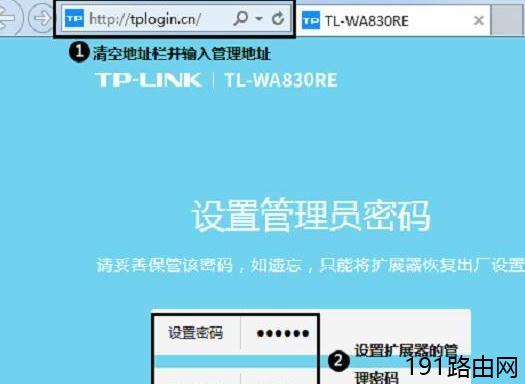
tp-link无线信号放大器设置方法图2
打开TL-WA830RE设置界面,并设置登录密码
注意问题:
请牢记刚才设置的“管理员密码”,以后打开TL-WA830RE扩展器登录界面时,必须要先输入刚才设置的“管理员密码”,才能拿进入到设置界面的。
第三步、设置TL-WA830RE扩展信号
1、扫描信号
登录到TL-WA830RE扩展器的设置界面后,TL-WA830RE扩展器会自动扫描附近的无线信号,如下图所示:
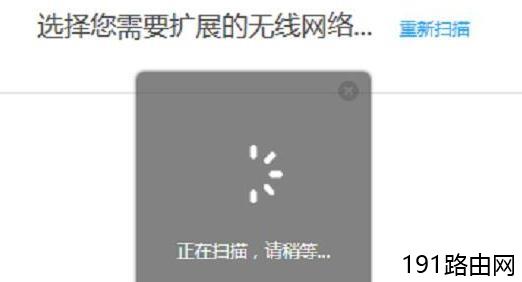
tp-link无线信号放大器设置方法图3
TL-WA830RE扩展器自动扫描附近的信号
2、选择被扩展的信号
在扫描到的信号列表中,选择需要扩展的无线信号(本例中是:zhangsan)
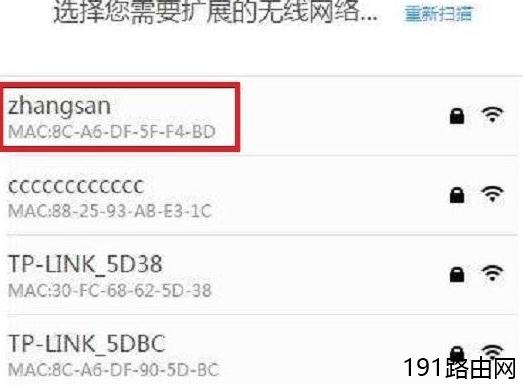
tp-link无线信号放大器设置方法图4
选择需要扩展的无线信号
注意问题:
如果扫描结果中,没有需要被扩展的无线信号,请按照下面的方法操作:
(1)、调整TL-WA830RE扩展器与待放大信号路由器之间的距离,太远了,肯定扫描不到的。
(2)、如果待扩展的无线信号名称是中文,请先将其修改为字母、数字。
3、输入被扩展信号的密码
输入待扩展信号的密码——>“扩展器无线名称”请设置为与待扩展信号的名称一致——>点击“扩展”
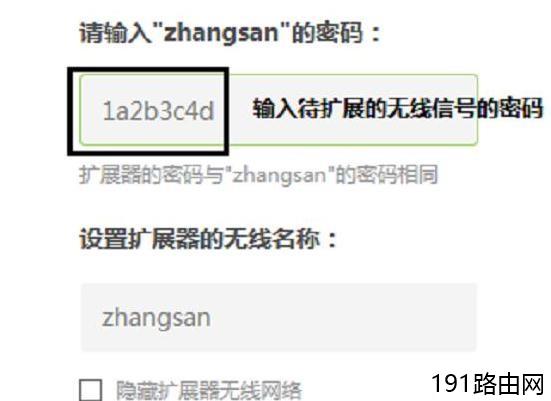
tp-link无线信号放大器设置方法图5
输入被扩展器信号的密码
4、设置“完成”
观察TL-WA830RE扩展器的指示灯情况,如果显示绿色或橙色,说明扩展成功。

tp-link无线信号放大器设置方法图6
观察TL-WA830RE的指示灯,判断设置是否成功
第四步、调整扩展器位置
TP-Link TL-WA830RE扩展信号成功后,请将TL-WA830RE扩展器插在之前信号较弱区域(请勿过远),大约30秒左右扩展成功,调整合适位置,橙色表示扩展器离主路由器太远,绿色为宜。
也可以在TL-WA830RE扩展器的设置界面,查看摆放的位置是否合适,如下图所示。
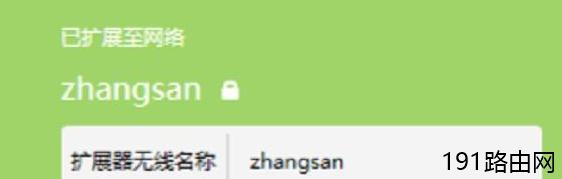
tp-link无线信号放大器设置方法图7
查看TL-WA830RE扩展器的摆放位置是否合适
重要说明:
完成上诉设置后,TL-WA830RE扩展器的出厂默认WiFi信号会消失,发射的无线名称和密码与扩展的原信号完全相同。您的手机可以自动连接上扩展后的信号(也可以手动操作),连接信号后即可上网。
原创文章,作者:路由器设置,如若转载,请注明出处:https://www.224m.com/24925.html

